Garmin 5" 8 Гб Garmin [20/24] Не удается прикрепить присоску на лобовое стекло
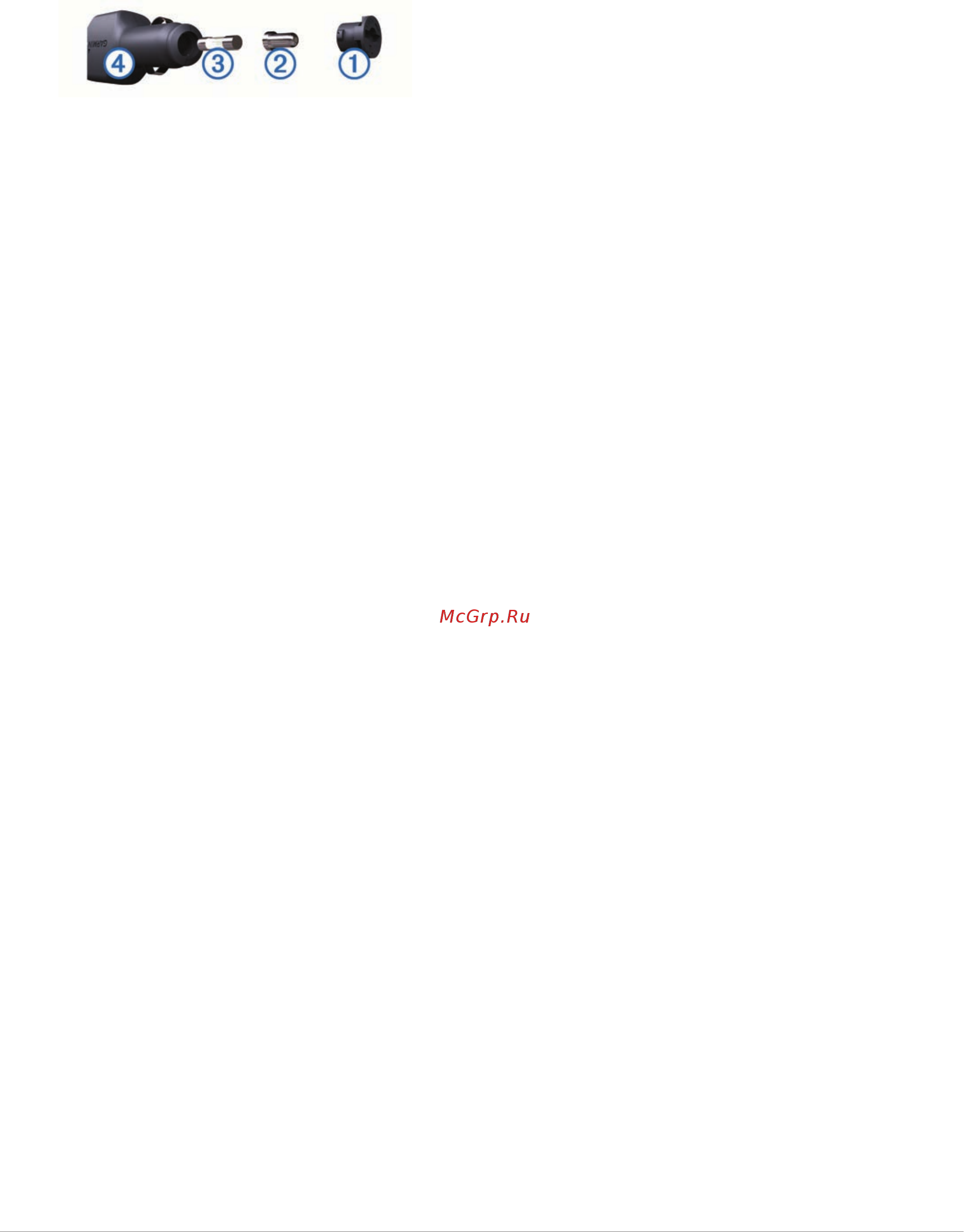
Если устройство не заряжается в автомобиле, возможно,
необходимо заменить предохранитель, находящийся на
конце автомобильного адаптера.
1
Чтобы разблокировать наконечник
À
, поверните его на
90 градусов против часовой стрелки.
СОВЕТ.
для снятия наконечника можно использовать
монету.
2
Снимите наконечник, серебристую головку
Á
и
предохранитель
Â
.
3
Установите новый плавкий предохранитель с силой тока
1 A или
2 A.
4
Поместите серебристую головку в наконечник.
5
Установите наконечник и поверните его на 90 градусов по
часовой стрелке, чтобы снова зафиксировать его на
автомобильном кабеле питания
Ã
.
Устранение неполадок
Не удается прикрепить присоску на
лобовое стекло
1
Очистите присоску и лобовое стекло спиртом.
2
Протрите насухо сухой чистой тканью.
3
Прикрепите присоску (Подключение автомобильного
кабеля питания к устройству, стр. 2).
Устройство не получает спутниковые
сигналы
• Убедитесь, что функция имитации GPS отключена
(Настройки навигации,
стр.
13).
• Вынесите устройство на открытое место вдали от
высоких зданий и деревьев (не оставайтесь в закрытом
гараже или парковке).
• После этого оставайтесь на одном месте в течение
нескольких минут.
Устройство не заряжается от
автомобильного источника питания
• Проверьте предохранитель на автомобильном кабеле
питания (Замена предохранителя на автомобильном
кабеле питания,
стр.
15)
.
• Убедитесь в том, что двигатель автомобиля запущен и на
разъем прикуривателя подается напряжение.
• Убедитесь, что температура внутри автомобиля
находится в пределах диапазона температур для
зарядки, указанного в технических характеристиках.
• Убедитесь, что предохранитель прикуривателя не
поврежден.
Батарея устройства быстро разряжается
• Уменьшите яркость экрана (Настройки экрана, стр. 14)
.
• Уменьшите время до отключения экрана (Настройки
экрана
, стр.
14)
.
• Уменьшите уровень громкости (Регулировка громкости,
стр. 3)
.
• Переводите устройство в спящий режим, когда оно не
используется (Включение и выключение устройства,
стр. 2).
• Не подвергайте устройство воздействию экстремальных
температур.
• Не оставляйте устройство в зоне действия прямых
солнечных лучей.
Устройство не отображается на
компьютере в виде съемного диска
На большинстве компьютеров
Windows устройство
подключается с помощью аппаратно-независимого
протокола (MTP). В режиме MTP устройство отображается в
виде портативного устройства, а не в качестве съемного
диска. Режим MTP поддерживается Windows 7, Windows
Vista
®
, и Windows XP Service Pack 3 с Windows
медиаплеером 10.
Устройство не отображается на
компьютере в виде портативного
устройства
На компьютере
Mac и на компьютерах Windows устройство
подключается с помощью режима накопителя USB. В
режиме накопителя USB-устройство отображается в виде
съемного диска или тома, а не в качестве портативного
устройства. Windows версии, предшествующие Windows XP
Service Pack 3, используют режим накопителя USB.
Устройство не отображается на
компьютере в виде портативного
устройства, съемного диска или тома
1
Отсоедините кабель USB от компьютера.
2
Выключите устройство.
3
Подключите USB-кабель к устройству и USB-порту
компьютера.
СОВЕТ. uSB-кабель должен быть подключен к порту USB
на компьютере, а не к сетевому концентратору
USB.
Устройство включится автоматически и перейдет в режим
MTP или в режим USB-накопителя. На экране устройства
появится значок подключения к компьютеру.
ПРИМЕЧАНИЕ. если на компьютере установлено несколько
сетевых дисков,
Windows может испытывать затруднения
при назначении буквенных обозначений съемным дискам
Garmin. Для получения сведений о назначении буквенных
обозначений дискам см. файл справки по операционной
системе.
Приложение
Установка карты памяти для карт и
данных
Для увеличения пространства для хранения карт и других
данных на устройстве можно установить карту памяти.
Карты памяти можно приобрести в магазине электронных
товаров. Также можно перейти на сайт
www.garmin.com
/maps, чтобы приобрести карту памяти с предварительно
загруженным картографическим программным
обеспечением Garmin
. Устройство поддерживает карты
памяти microSD
™
и microSDHC.
1
Найдите разъем для карт памяти на устройстве (Обзор
устройств, стр. 1)
.
2
Вставьте карту памяти в разъем.
3
Нажмите на карту памяти до щелчка.
16 Устранение неполадок
Содержание
- Данные о трафике 12 3
- Навигация к пункту назначения 4 3
- Начало работы 1 3
- Поиск и сохранение местоположений 8 3
- Пользовательская настройка устройства 13 3
- Приложения 13 3
- Работа с картой 10 3
- Содержание 3
- Функции оповещения водителя 3 3
- Информация об устройстве 15 4
- Обслуживание устройства 15 4
- Приложение 16 4
- Указатель 18 4
- Устранение неполадок 6 4
- Garmin drive 40 обзор устройства 5
- Начало работы 5
- Обзор устройств 5
- Обновление карт и по с помощью garmin express 5
- Поддержка и обновления 5
- Garmin drive 50 обзор устройства 6
- Garmin drive 60 обзор устройства 6
- Включение и выключение устройства 6
- Значки в строке состояния 6
- Подключение автомобильного кабеля питания к устройству 6
- Прием gps сигналов 6
- Экранные кнопки 6
- Включение или выключение звукового оповещения водителя 7
- Камеры контроля скорости и проезда на запрещающий сигнал светофора 7
- Регулировка громкости 7
- Регулировка яркости экрана 7
- Функции оповещения водителя 7
- Изменение местоположения дом 8
- Маршруты 8
- Навигация к местоположению дом 8
- Навигация к пункту назначения 8
- Начало навигации по маршруту 8
- Начало навигации по маршруту с помощью карты 8
- Просмотр маршрута на карте 8
- Просмотр поворотов и инструкций 8
- Добавление местоположения в маршрут 9
- Дорога в объезд 9
- Изменение режима расчета маршрута 9
- Остановка навигации по маршруту 9
- Планирование маршрута 9
- Планировщик поездок 9
- Просмотр всего маршрута на карте 9
- Формирование маршрута 9
- Изменение параметров прокладывания маршрута для поездки 10
- Навигация по рекомендуемым маршрутам 10
- Навигация по сохраненному маршруту 10
- Оптимизация порядка пунктов назначения во время поездки 10
- Редактирование и изменение порядка местоположений в поездке 10
- Редактирование и сохранение активного маршрута 10
- Создание графика маршрута 10
- Объезд дорог с обязательными виньетками 11
- Объезд заторов на маршруте 11
- Объезд определенной дороги 11
- Объезд определенной области 11
- Объезд платных дорог 11
- Объезд природоохранных зон 11
- Объезд указанных типов дорог 11
- Отключение пользовательского объезда 11
- Пользовательские объезды 11
- Предотвращение задержек в движении по маршруту объезд платных дорог и определенных областей 11
- Удаление пользовательских объездов 11
- Изменение области поиска 12
- Навигация напрямик 12
- Объект 12
- Поиск и сохранение местоположений 12
- Поиск местоположения по категории 12
- Поиск местоположения с помощью строки поиска 12
- Поиск по категории 12
- Просмотр результатов поиска на карте 12
- Foursquare 13
- Инструменты поиска 13
- Навигация к объектам расположенным в одном месте назначения 13
- Обзор места назначения 13
- Очистка списка последних найденных мест 13
- Поиск адреса 13
- Поиск города 13
- Поиск местоположения по координатам 13
- Поиск объектов foursquare 13
- Поиск перекрестка 13
- Поиск последнего места стоянки 13
- Поиск экстренных служб и заправочных станций 13
- Просмотр данных о текущем местоположении 13
- Просмотр последних найденных местоположений 13
- Добавление кнопки быстрого доступа 14
- Изменение сохраненного местоположения 14
- Инструменты карты 14
- Поиск направлений к текущему местоположению 14
- Присвоение категорий сохраненным местоположе ниям 14
- Присвоение категорий сохраненным местоположениям 14
- Работа с картой 14
- Сохранение местоположений 14
- Сохранение местоположения 14
- Сохранение текущего местоположения 14
- Удаление кнопки быстрого доступа 14
- Удаление сохраненного местоположения 14
- Включение инструментов карты 15
- Впереди по маршруту 15
- Информация о поездке 15
- Настройка категорий впереди по маршруту 15
- Настройка полей данных поездки 15
- Просмотр данных поездки на карте 15
- Просмотр дорожных происшествий по маршруту 15
- Просмотр журнала поездки 15
- Просмотр инструментов карты 15
- Просмотр местоположений по маршруту 15
- Просмотр страницы счетчиков движения 15
- Сброс данных счетчика движения 15
- Включение информации о дорожной обстановке 16
- Данные о трафике 16
- Добавление подписки 16
- Изменение перспективы карты 16
- Изменение поля данных на карте 16
- Настройка карты 16
- Настройка слоев карты 16
- Подписки на трафик 16
- Поиск дорожных происшествий 16
- Прием данных о дорожной обстановке через приемник трафика 16
- Просмотр подписок на трафик 16
- Просмотр трафика на карте 16
- Активация карт 17
- Включение имитации позиционирования 17
- Использование справки 17
- Настройки камеры заднего вида 17
- Настройки карты и транспортного средства 17
- Настройки навигации 17
- Настройки режима расчета маршрутов 17
- Поиск по разделам меню справка 17
- Пользовательская настройка устройства 17
- Приложения 17
- Просмотр предыдущих маршрутов и пунктов назначения 17
- Настройка времени 18
- Настройки babycam 18
- Настройки данных о дорожной обстановке 18
- Настройки единиц измерения и времени 18
- Настройки оповещений о сближении 18
- Настройки устройства и конфиденциаль ности 18
- Настройки устройства и конфиденциальности 18
- Настройки экрана 18
- Настройки языка и клавиатуры 18
- Восстановление настроек 19
- Замена предохранителя на автомобильном кабеле питания 19
- Зарядка устройства 19
- Информация об устройстве 19
- Кабели питания 19
- Обслуживание устройства 19
- Очистка корпуса устройства 19
- Очистка сенсорного экрана 19
- Перезагрузка устройства 19
- Предотвращение кражи устройства 19
- Снятие держателя с крепления на присоске 19
- Снятие крепления на присоске с лобового стекла 19
- Снятие устройства держателя и крепления на присоске 19
- Снятие устройства с держателя 19
- Технические характеристики 19
- Уход за устройством 19
- Батарея устройства быстро разряжается 20
- Не удается прикрепить присоску на лобовое стекло 20
- Приложение 20
- Установка карты памяти для карт и данных 20
- Устранение неполадок 20
- Устройство не заряжается от автомобильного источника питания 20
- Устройство не отображается на компьютере в виде портативного устройства 20
- Устройство не отображается на компьютере в виде портативного устройства съемного диска или тома 20
- Устройство не отображается на компьютере в виде съемного диска 20
- Устройство не получает спутниковые сигналы 20
- Карты памяти 21
- Отсоединение usb кабеля 21
- Перенос данных с компьютера 21
- Подключение устройства к компьютеру 21
- Покупка дополнительных карт 21
- Приобретение аксессуаров 21
- Просмотр состояния сигнала gps 21
- Управление данными 21
- Указатель 22
- Www garmin com support 24
Похожие устройства
- Hertz Mille Pro MPX 165.3 Инструкция по эксплуатации
- ACV SP SP-1.1000L Инструкция по эксплуатации
- Kenwood DDX-5016BTR 4x50Вт Инструкция по эксплуатации
- Kenwood DDX-6016BTR 4x50Вт Инструкция по эксплуатации
- Fli TWIN ACTIVE TRAP 12 TWIN ACTIVE Инструкция по эксплуатации
- Inspector Breeze FHD Инструкция по эксплуатации
- Neoline Радар детектор, GPS S45 Dual Инструкция по эксплуатации
- Subini GPS GD-655RU Инструкция по эксплуатации
- ACV PS PS-522 Инструкция по эксплуатации
- Starline A93 2CAN Инструкция по эксплуатации
- ACV 115 LITE Инструкция по эксплуатации
- Artway Радар детектор, GPS 101 Инструкция по эксплуатации
- Intego Радар детектор, GPS CONDOR Руководство пользователя
- Mystery MMD-4003NV 4x50Вт Инструкция по эксплуатации
- Blackvue GPS DR450-1CH Инструкция по эксплуатации
- CTEK XC 0.8 100Ач 1054 Инструкция по эксплуатации
- Mystery 860HDM Инструкция по эксплуатации
- ACV AMR-8007W 4x40Вт Инструкция по эксплуатации
- CTEK XS 7000 150Ач 1007 Инструкция по эксплуатации
- Fusion Basic Series FBS-602 Инструкция по эксплуатации
![Garmin 5" 8 Гб Garmin [20/24] Не удается прикрепить присоску на лобовое стекло](/img/pdf.png)